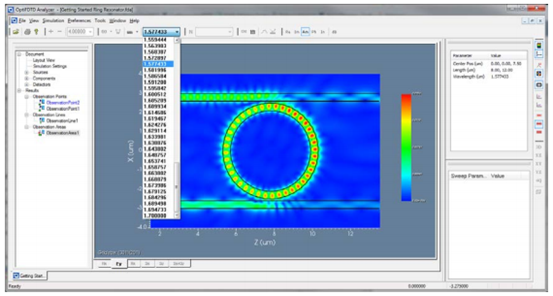为了解决研究科学家,光子工程师、教授和学生的需要; OptiFDTD是一款功能强大且易于上手的光子期间模拟工具,能够最大限度的满足用户的需求。
OptiFDTD 13的主要功能
在这个OptiFDTD的主要版本中,在设计器、模拟器以及分析器中,我们增强了图形用户界面(GUI)并改进了设计流程。 这些重要改进极大地简化了复杂器件的设计流程以及模拟和分析过程,同时将帮助设计者更快地完成设计和性能的有效性验证。
这些新功能包括:
重新设计了OptiFDTD 分析器以使用户可以快速地访问和操作各种检测器分析可视化工具。
3D图形导入功能的引入使用户可以自行选择第三方3D CAD软件以IGES格式导出其设计的结构并将结构导入OptiFDTD设计器中。
新的动态光场可视化工具能够让用户对模拟过程中光场的形成数据进行实时的可视化追踪。
横截面轮廓形状功能被添加到OptiFDTD 分析器光场预览的观察区域—为用户提供了一个选项以用于显示与观察区域相交的三维图的物理轮廓覆盖图。
波导轮廓和材料管理程序进行了较大的更新,现在可以更容易的输入、输出或者通过熟知的xml文件格式共享材料或轮廓数据。
扩展设计向导功能(目前在OptiFDTD设计器中得以支持) 使得可以对OptiMode XS设计器和OptiFDTD轮廓设计器进行快速访问以及获取相应操作概念的信息。
此次发布同样包括最新版本的Optiwave 模式求解器,OptiMode 4.0,提供了64位各向异性模式求解器和新模式测量计算。关于OptiMode 4.0的更多细节详见“OptiMode发布说明”文件。
新的探测器分析
探测器分析工具已经被重新设计以简化且更方便的获取探测器数据。你可以在项目浏览树中轻松地浏览探测器,查看图表或主程序窗口中所选探测器的光场,并在信息面板中的对相关的关键数据进行概览,通过该信息用户可以观察与该项目相关的参数值(如果存在),如参数扫描。我们也增加了一些工具条以提供快速访问菜单选项来控制显示信息。
注意:为了便于从旧的UI过渡到新的版本,我们仍然在工具菜单下保留了可用的旧版本“探测器分析”。
概述如何使用新的检测器分析功能请详见OptiFDTD 入门指南
Fig 1 新的OptiFDTD分析器视图
Fig 2 :观察点视图示例(频域)
Fig 3:观察区域视图示例
设计器中导入3D图形
通过引入该功能,用户不在局限于使用OptiFDTD内置的3D编辑器。设计者可以自行选择使用第三方3D CAD软件,以通用3D文件格式(IGES)输出设计的图形,并将其导入OptiFDTD 设计器,然后对其进行配置以用于仿真。你可以开发大量独立的对象,甚至一个全完的布局,并将其导入至设计器用于仿真。
关于如何导入3D目标,请详见设计向导/3D形状导入OptiFDTD 设计器。
Fig 4:新的导入3D图形功能——在该实例中一个将一个平顶棱镜导入OptiFDTD 设计器的3D编辑器。3D目标的IGS文件可在以下路径中找到:OptiFDTD 13Samples\3D_samples\3D_shapes\Truncated_Pyramid.IGS.
仿真过程中的动态光场可视化
通常情况下,FDTD的仿真如同一个“黑匣子”,一旦开始用户必须等到仿真完成才可以查看仿真过程(如视频)和仿真结果。在发布的版本中,我们使用户可以在仿真过程中实时观察光场信息。你可以选择在观察区域中选择可视化光场传播和/或动态选择仿真域。
对于如何使用该功能的更多信息详见设计向导/OptiFDTD 设计器的仿真。
Fig 5:新的运行场预览功能——该功能可以在仿真开始后的任何时间进行存取
(从仿真进度窗口)
Fig 6:观察区视图示例——在该示例中显示了一个Ey脉冲场在穿过一个环形谐振腔时的传播过程。
Fig 7:观察区视图示例——在该示例中显示同样环形设计,但以高度图功能性显示。
光场视图下的截面轮廓形状
在OptiFDTD分析器的观察区的光场视图,用户可以选择显示与观察区相交的三维图形的轮廓线覆盖图。这个强大的可视化工具使设计者可以观察布局形状与光场形成的关系。
Fig 8:一个环形谐振腔设计的横截面覆盖视图——可将黑线视为轮廓。
简化了波导轮廓和材料管理
我们移除了波导轮廓和材料数据库对旧的master.plb 文件的依赖性。我们提供了XML文件格式的导入与导出功能。用户可以将一个项目中定义的轮廓和/或材料导入(或导出)到一个独立的(XML)文件。这使得材料和波导截面更易定义和共享。
注意:访问master.plb文件仍然可用,所以用户可以导出他们的轮廓和材料。在将来的版本中,对master.plb文件的支持最终会被移除。
关于如何使用波导轮廓和材料管理功能的概述,请查阅设计指导中的轮廓设计OptiFDTD 。
Fig 9:例子中显示了如何从OptiMaterialLibary向设计项目导入材料(1)
Fig 10:例子中显示了如何从OptiMaterialLibary向设计项目导入材料(2)
OptiMode XS 设计器和轮廓设计器向导页面
为了便于用户更方便的找到如何快速的设置材料和轮廓以及找到其设计的模式信息,我们已扩展了设计向导功能(目前在OptiFDTD设计器中支持),包括OptiMode XS 设计器和轮廓设计器OptiFDTD。设计向导描述了这些应用程序中的基本构造和操作概念。
Fig 11:如何访问用于轮廓设计器OptiFDTD的设计向导功能
Fig 12:轮廓设计器设计向导功能的视图示例
|